- Szerző Jason Gerald [email protected].
- Public 2023-12-16 11:17.
- Utoljára módosítva 2025-01-23 12:20.
Ez a wikiHow megtanítja, hogyan tekintheti meg valaki Facebook -profiljának egy részét Facebook -fiók létrehozása nélkül. Bár fiók létrehozása nélkül megtudhatja, hogy hol tartózkodik valaki a Facebookon, nem láthatja az illető teljes profilját (például alapvető információkat, fényképeket vagy bejegyzések előzményeit).
Lépés
1. módszer a 2 -ből: A Személykereső oldal használata a Facebookon
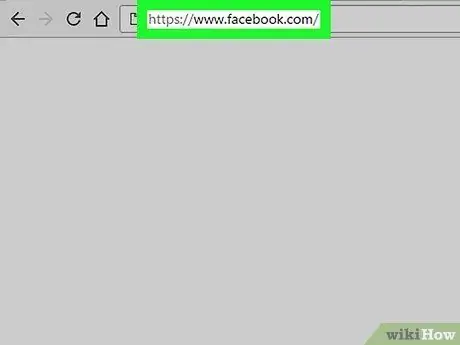
1. lépés Számítógéppel keresse fel a webhelyet
Mobilon keresztül nem érheti el a Facebook személykereső sávját.
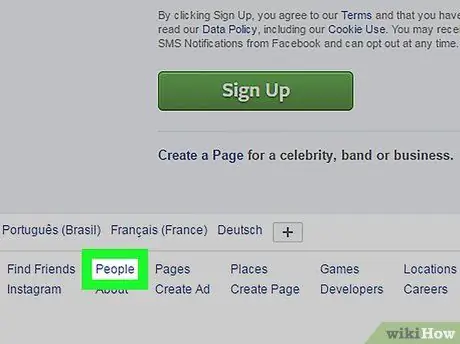
2. lépés. Görgessen az oldalon, majd kattintson a Tallózás linkre
Ez a link a kék linkcsoportban található, a regisztrációs oldal alján.
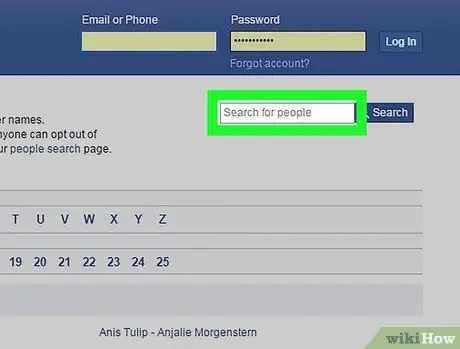
Lépés 3. Kattintson az oldal jobb oldalán található fehér keresősávra
Ez a keresősáv az Emberek keresése feliratú.
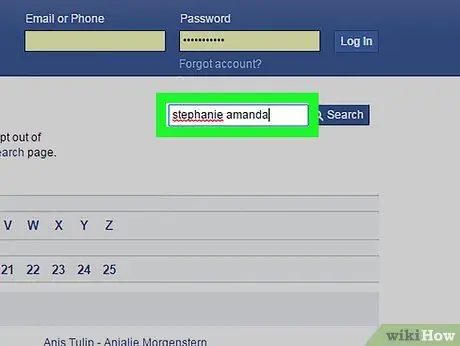
Lépés 4. Írja be annak a felhasználónak a vezeték- és keresztnevét, akit helyesírással szeretne keresni
Ha megpróbált valakit keresni ezen az oldalon, de nem találja, akkor keressen a beceneve vagy a személy nevének más helyesírása alapján. (pl. "Icha" az "Annisa" nevű személynél, vagy "Gede" az "I Gede Amat" nevű személynél).
Írja be a képernyőn megjelenő kódot a keresési lekérdezés ellenőrzéséhez
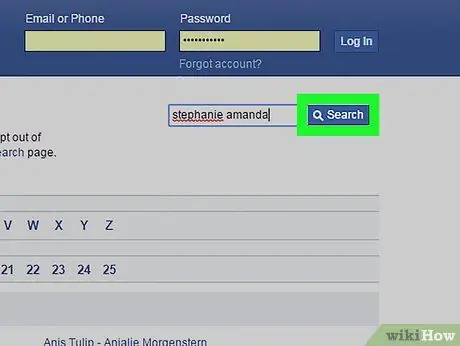
5. lépés A keresés elindításához kattintson a keresősáv jobb oldalán található Keresés gombra
A Facebook a megadott névvel keres profilokat.
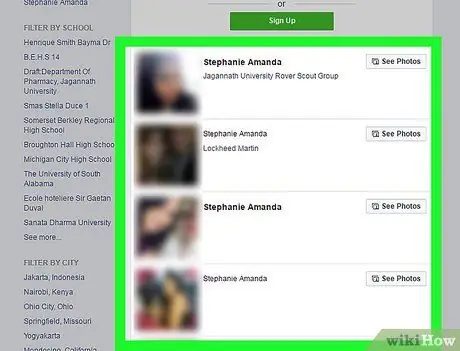
6. lépés. Figyeljen a keresési eredményekre
Ha nem találja a kérdéses profilt, előfordulhat, hogy Google -keresést kell végeznie.
Nem kattinthat egy profilra a keresési eredmények között. De legalább így megtudhatja valakinek a hollétét a Facebookon
2. módszer 2 -ből: Profilok keresése böngészőn keresztül
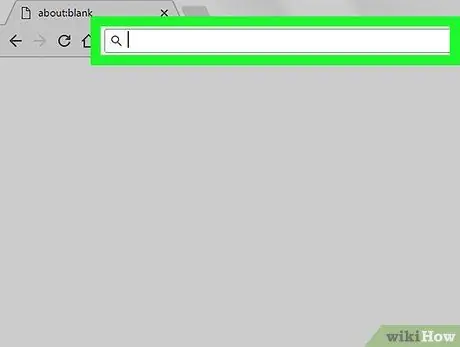
1. lépés. Kattintson a böngésző címsorára
A böngésző tetején lévő fehér sáv szöveget tartalmazhat. Néha bizonyos Facebook -profilok nem jelennek meg a Facebook emberek keresési oldalain, de nyomon követhetők a Google -on keresztül.
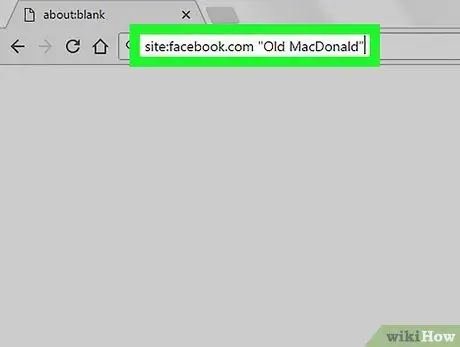
2. lépés: Írja be a webhelyet: facebook.com "FirstNameLastname" a böngésző címsorába
Cserélje le a „Keresztnév” szót a keresni kívánt személy keresztnevével, a „Vezetéknév” pedig a vezetéknévvel.
Például rákereshet Julia Perez profiljára a webhely megadásával: facebook.com kulcsszó "Yuli Rachmawati"
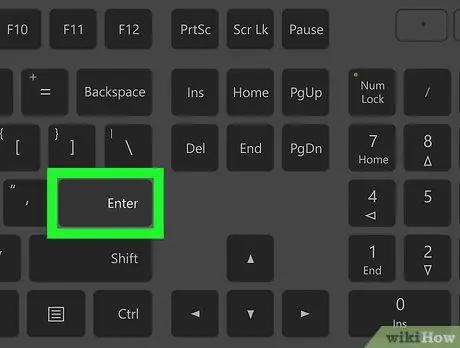
3. lépés: Nyomja meg a Return gombot (Mac) vagy A keresés megkezdéséhez nyomja meg a (PC) gombot.
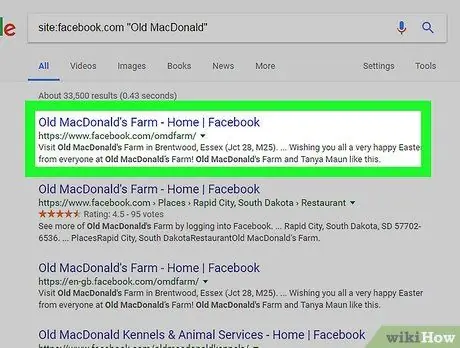
4. lépés: A profil megjelenítéséhez kattintson a keresési eredményre
Általában láthatja a keresett személy nevét és profilképét.
Kép alapján is végezhet keresést, hogy megbizonyosodjon arról, hogy a keresési eredmények megegyeznek -e
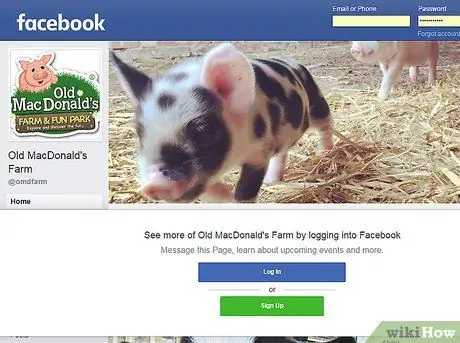
5. lépés. Figyeljen a keresési eredményekre
Ha a keresett személy nyilvános profillal rendelkezik a Facebookon, akkor a profilfotóját, nevét és egyéb, nyilvánosan beállított információkat láthatja a profiljában.
Tippek
- Kérjen segítséget barátaitól a keresési eredményprofil megtekintéséhez. Győződjön meg arról, hogy a barátja a Facebookon is az a személy, akinek meg szeretné tekinteni a profilt.
- Bizonyos esetekben azt javasoljuk, hogy hozzon létre hamis Facebook-profilt csak spam-fiókkal. Ha végzett a kereséssel, törölheti az imént létrehozott Facebook -fiókot.
Figyelem
- A legtöbb Facebook -felhasználó védi a profiljában lévő információkat. A védett információkhoz csak ismerőseik férhetnek hozzá. Ha a keresni kívánt személy Facebook -profilja védett, akkor még a profilképét sem láthatja.
- Ha a keresni kívánt Facebook -felhasználó úgy dönt, hogy elrejti profilját a keresőmotorok elől, akkor a Google és a Facebook Emberek oldala nem segít.






